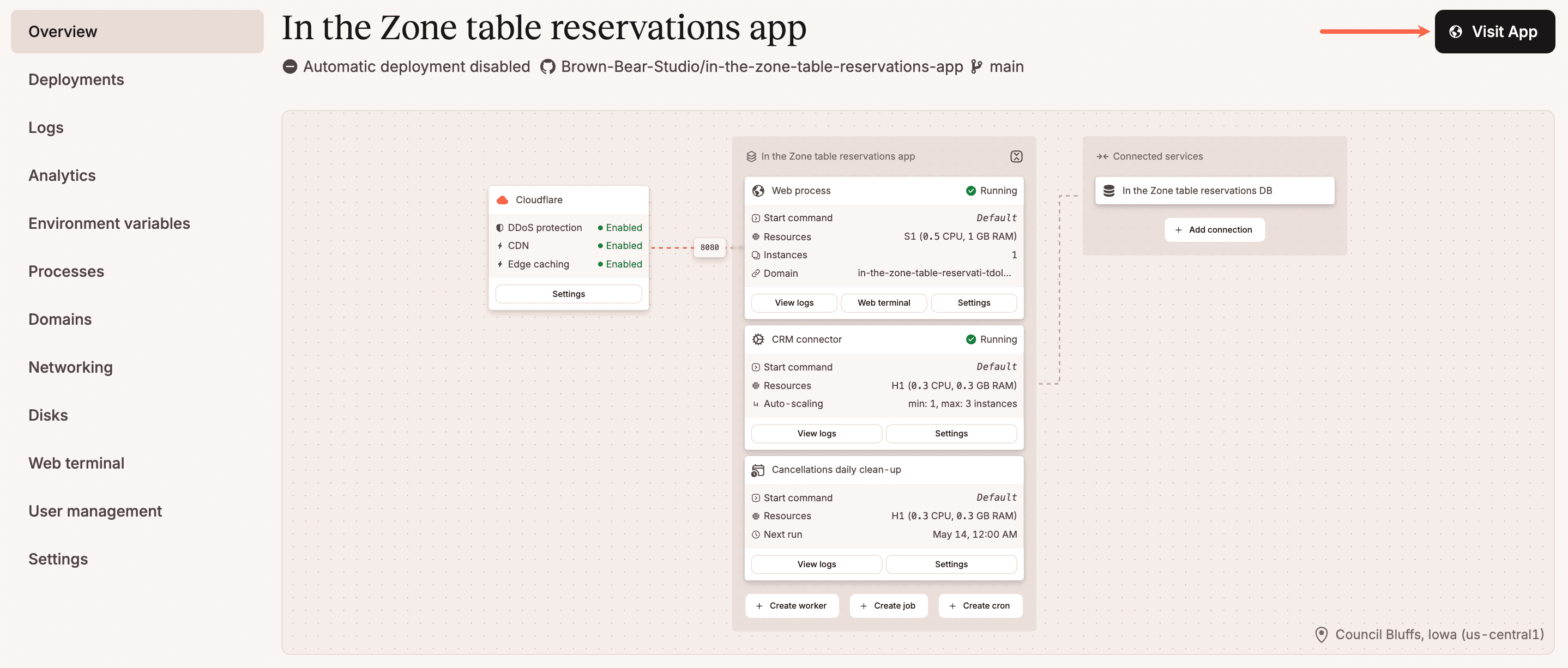Add Application
Quick Start Templates are available, so you can test Kinsta’s application hosting with a Hello World repository or follow the steps below to add your own application.
To add an application, log in to MyKinsta and click Applications > Add application. When you add an application, you can choose to link a Git repository or Docker image; the add application workflow differs depending on which option you choose.
Add an application using a Git repository
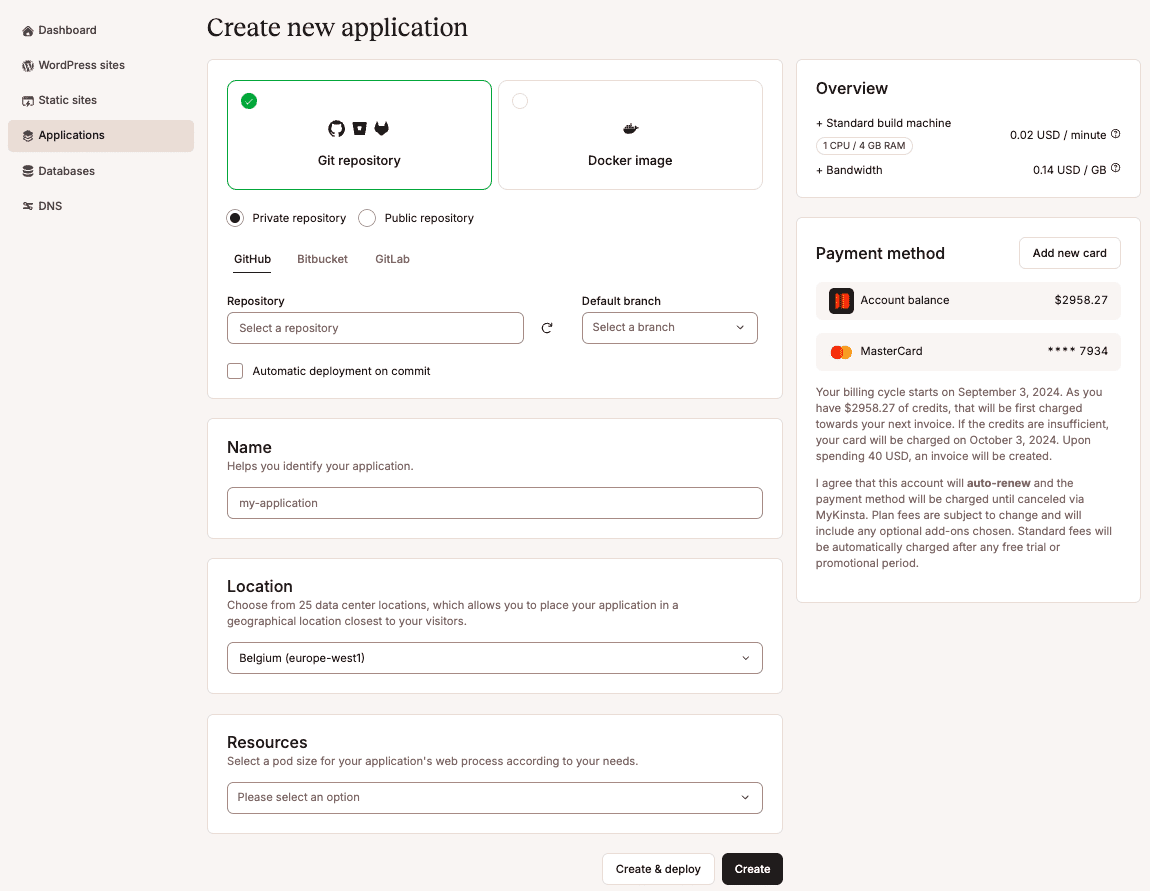
- Private repository: Choose GitHub, Bitbucket, or GitLab and connect your Git account. Once connected, you can choose a Git repository and Default branch. If the repository selector is blank, this may be because it is a new Git account; for security, the Git account creation date must be more than 30 days ago. If it is less than 30 days and you want to connect the Git account to MyKinsta, ensure you have a valid payment method on your Kinsta account and contact Kinsta’s Support Team.
- Automatic deployment on commit allows you to automatically deploy your application each time a commit is made to the branch selected.
- Public repository: Enter the Repository URL and choose a Branch.
- Name: This name will be displayed in MyKinsta for easy reference.
- Location: Choose the data center you want to use for this application.
- Resources: Choose the pod size for your process. This determines the CPU and RAM dedicated to the process. If you have not added a payment method, you can only select the Hobby (H1) pod size.
- Note: If you choose a Hobby pod size for your web process, you will not be able to add a custom domain to your application. If you need a custom domain for your application, you can upgrade this anytime, provided there is a payment method on your Kinsta account.
Review your application’s usage costs and confirm your payment method. If needed, add a new card for the payment method. When a new payment method is added, we place a $1 temporary hold on your card to verify it’s valid. This hold should be released within 24 hours, but in rare cases may last longer.
Click Create & deploy to deploy the application immediately or Create to deploy the application manually at a later point.
Once you’ve created your application, you can add environment variables, background workers, cron jobs, or jobs within the Processes page, and persistent storage. if your application is stateless (no persistent storage), you can also enable automatic horizontal scaling for the web process within Processes. This lets you set a minimum and maximum number of instances (up to 10) that the process can scale between as needed.
Add an application using a Docker image
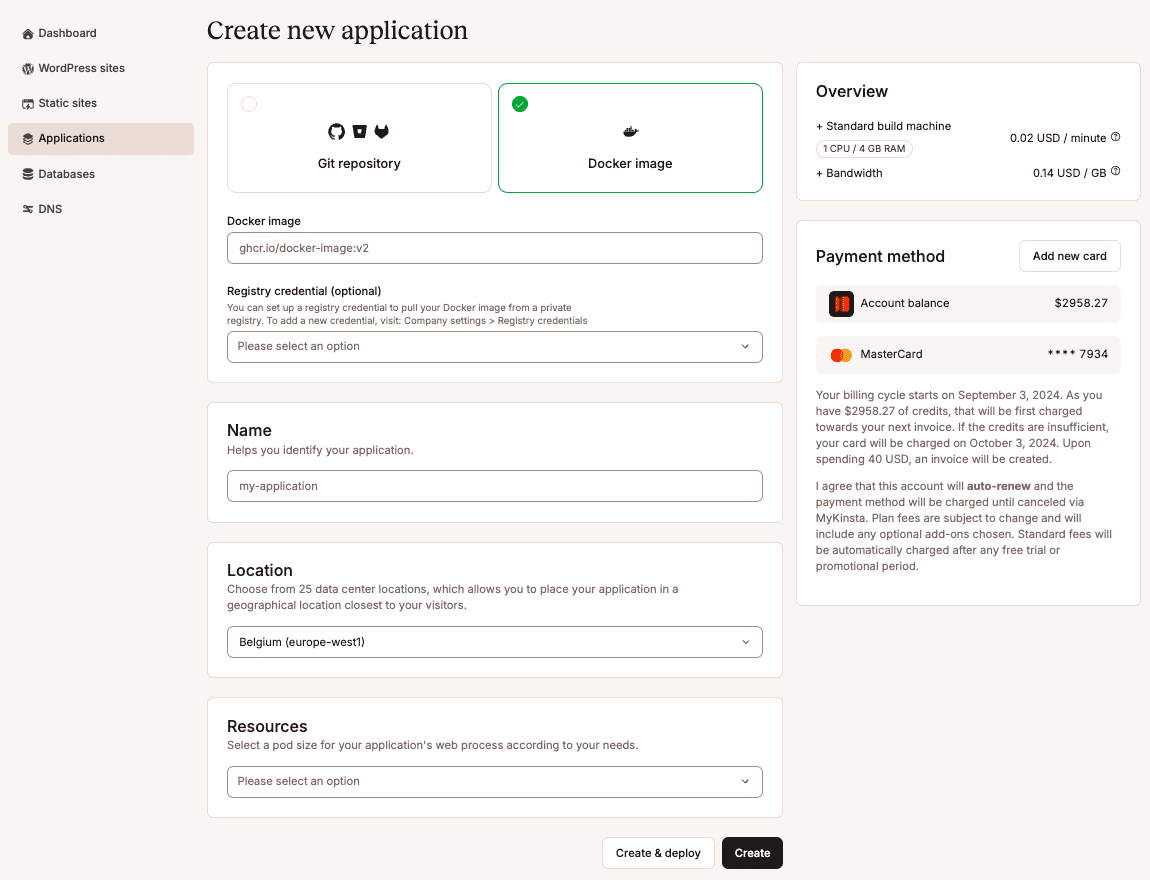
- Docker image: Enter the path to the Docker image. You can use public Docker images from any registry provider. You can access private Docker images from GitHub (ghcr.io), GitLab (registry.gitlab.com), or Docker Hub (docker.io) registries.
- Registry credential (optional): This is only required for private Docker images. You must enter your registry credentials within username > Company settings > Registry credentials. Once you’ve entered your credentials in the Company settings, you can choose which credentials you want to use.
- Name: This name will be displayed in MyKinsta for easy reference.
- Location: Choose the data center you want to use for this application.
- Resources: Choose the pod size for your process. This determines the CPU and RAM dedicated to the process. If you have not added a payment method, you can only select the Hobby (H1) pod size.
- Note: If you choose a Hobby pod size for your web process, you will not be able to add a custom domain to your application. If you need a custom domain for your application, you can upgrade this anytime, provided there is a payment method on your Kinsta account.
Review your application’s usage costs and confirm your payment method. If needed, add a new card for the payment method. When a new payment method is added, we place a $1 temporary hold on your card to verify it’s valid. This hold should be released within 24 hours, but in rare cases may last longer.
Click Create & deploy to deploy the application immediately or Create to deploy the application manually at a later point.
Once you’ve created your application, you can add environment variables, background workers, cron jobs, or jobs within the Processes page, and persistent storage. if your application is stateless (no persistent storage), you can also enable automatic horizontal scaling for the web process within Processes. This lets you set a minimum and maximum number of instances (up to 10) that the process can scale between as needed.
Visit app
Once your application is successfully deployed, you can open it using Visit App at the top of the Overview page within the application in MyKinsta. The Overview page also shows you a diagram of your application so you can easily visualize its components and which ports it is listening on for incoming requests.